“The Belly of the Beast” là một nhiệm vụ chính trong Assassin’s Creed Shadows, tập trung vào hành trình của Naoe nhằm săn lùng và ám sát Oba Nobunaga, kẻ mà cô tin rằng đã tiếp tay sát hại cha mình. Nhiệm vụ này yêu cầu người chơi phải tìm gặp Ise Sadaoki, một đồng minh của Mitsuhide, và thực hiện một chiến dịch lén lút để đánh cắp những tài liệu quan trọng.
Dù “The Belly of the Beast” không phải là một nhiệm vụ quá dài trong Assassin’s Creed Shadows, nó có thể khá thử thách nếu bạn không giỏi trong các nhiệm vụ đòi hỏi kỹ năng hành động bí mật. Hãy đọc tiếp để tìm hiểu cách hoàn thành nhiệm vụ chính này một cách hiệu quả nhất.
Cách hoàn thành nhiệm vụ The Belly of the Beast
Khi bắt đầu nhiệm vụ chính “The Belly of the Beast”, người chơi cần đến báo cáo cho Ise Sadaoki ở Yamashiro. May mắn là game sẽ tạo sẵn một điểm đánh dấu trên bản đồ, vì vậy bạn không cần sử dụng bất kỳ Trinh Sát (Scouts) nào để tìm điểm đến.
Hãy di chuyển đến điểm đánh dấu vị trí của Sadaoki và nói chuyện với ông ta (bạn có thể tìm thấy ông ở một bến tàu trên mặt nước). Naoe giải thích tình hình và việc Mitsuhide cử cô đến gặp ông, điều mà Sadaoki dường như không mấy quan tâm.
Sẽ có một đoạn hội thoại để tương tác, nơi bạn có thể chọn trả lời “Tôi đã xúc phạm ngài” hoặc “Tôi sẽ cho ngài thấy kỹ năng của mình.” Tôi đã chọn phương án “cho thấy kỹ năng của mình”, vì tôi đang nhập vai một Naoe tự tin và không sợ hãi, nhưng bạn cứ thoải mái lựa chọn theo ý muốn.
Dù thế nào đi nữa, Sadaoki tỏ ra vô cùng thô lỗ với Naoe và yêu cầu cô lấy những tài liệu quan trọng ở Kyoto, và cô đã đồng ý. Điều này đưa chúng ta đến mục tiêu tiếp theo, “Lấy lại các Giấy tờ.”
Thu thập Tài liệu Mật
Không giống như mục tiêu trước, game không cung cấp điểm đánh dấu vị trí chính xác của các tài liệu. Thay vào đó, người chơi phải tự mình tìm ra.
Các manh mối về vị trí của tài liệu như sau: Chúng ở Yamashiro, tại trung tâm Kyoto, và nằm ở phía tây của Đền Nanban (Nanban Temple). Bạn có thể tự mình thử xác định vị trí, nhưng chúng tôi đã có vị trí chính xác của chúng trong hình ảnh đính kèm bên dưới.
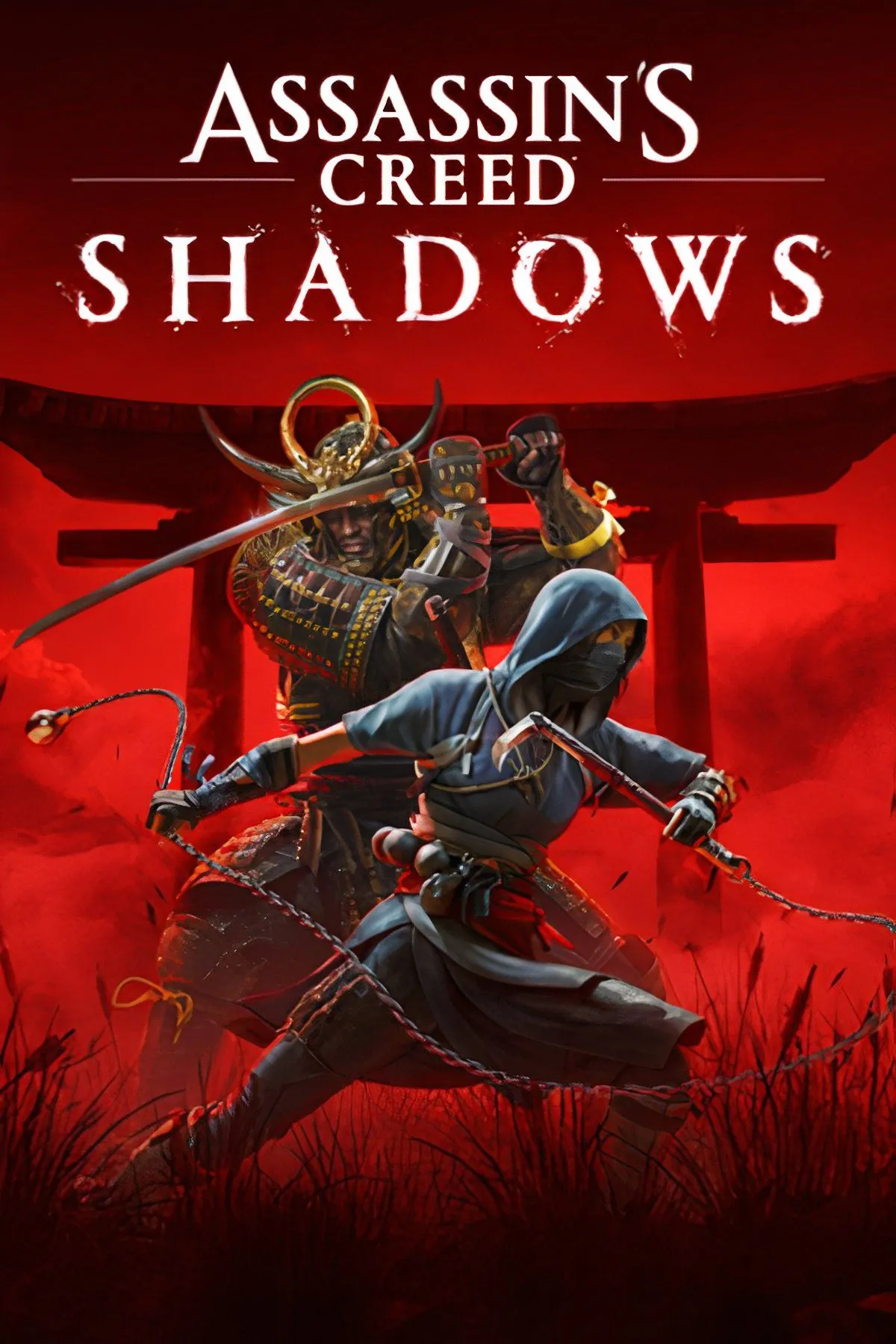 Bản đồ Assassin's Creed Shadows hiển thị vị trí tài liệu mật trong nhiệm vụ The Belly of the Beast tại Kyoto, gần Nanban Temple.
Bản đồ Assassin's Creed Shadows hiển thị vị trí tài liệu mật trong nhiệm vụ The Belly of the Beast tại Kyoto, gần Nanban Temple.
Khi bạn đến điểm đánh dấu vị trí của tài liệu, nằm bên trong một pháo đài nhỏ, bạn sẽ nhận thấy chúng ở bên trong một tòa nhà ở phía tây. Hãy chắc chắn sửng dụng kỹ năng Quan Sát (Observe) để dễ dàng phát hiện chấm xanh nhỏ, tượng trưng cho vị trí của tài liệu.
Hãy nhớ rằng nơi này có khá nhiều binh lính, vì vậy bạn nên hành động một cách lặng lẽ. Cách tốt nhất để thực hiện điều này là leo lên đỉnh các bức tường bên ngoài ở phía tây và sử dụng Kunai để tiêu diệt kẻ thù từ xa. Cá nhân tôi chỉ cần tiêu diệt tổng cộng ba kẻ thù để lấy được tài liệu mà không bị phát hiện.
Sau khi vào bên trong tòa nhà, bạn sẽ ngay lập tức nhận thấy một tên lính đang canh giữ các tài liệu. Bạn có thể lẻn ra sau lưng hắn và ám sát, hoặc sử dụng Kunai để hạ gục hắn.
Tiếp theo, hãy lấy các tài liệu, rời khỏi khu vực và quay trở lại chỗ Ise Sadaoki để giao chúng cho ông ta. Sau một đoạn cắt cảnh ngắn, nhiệm vụ chính tiếp theo, “Temple of the Horseman,” sẽ bắt đầu. Chúc bạn thành công và tiếp tục những trải nghiệm thú vị trong thế giới của Assassin’s Creed Shadows!